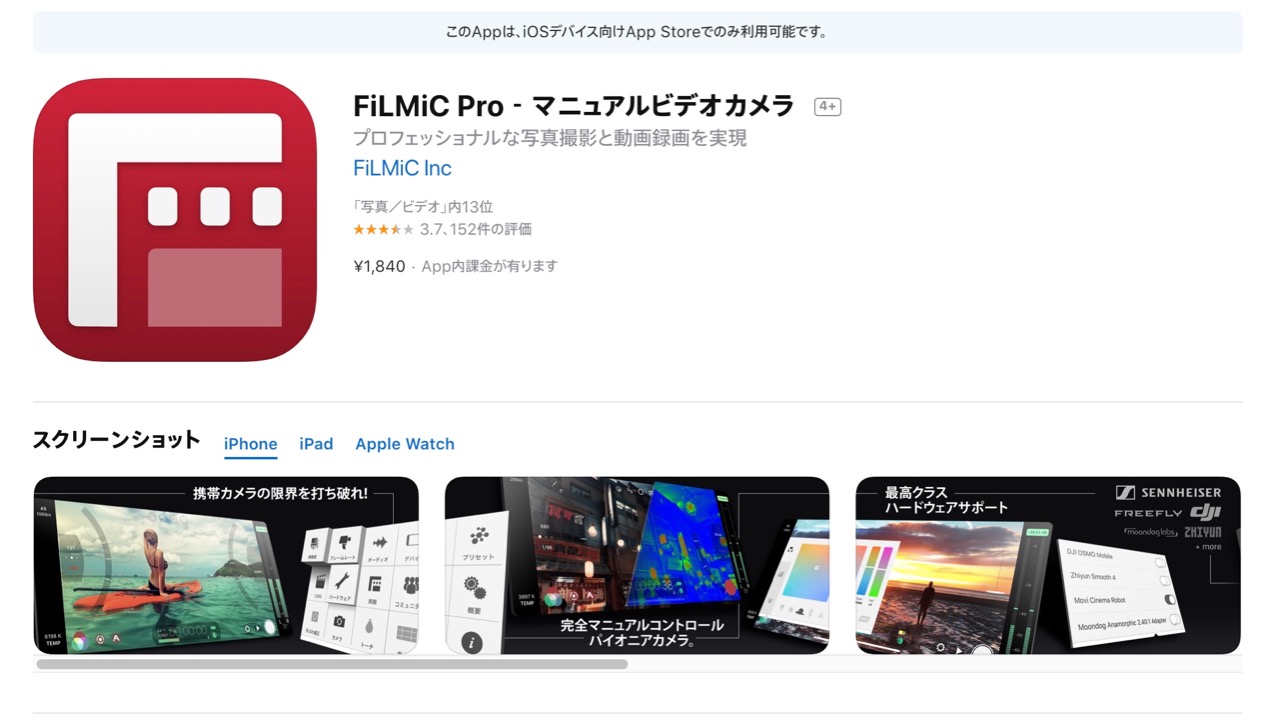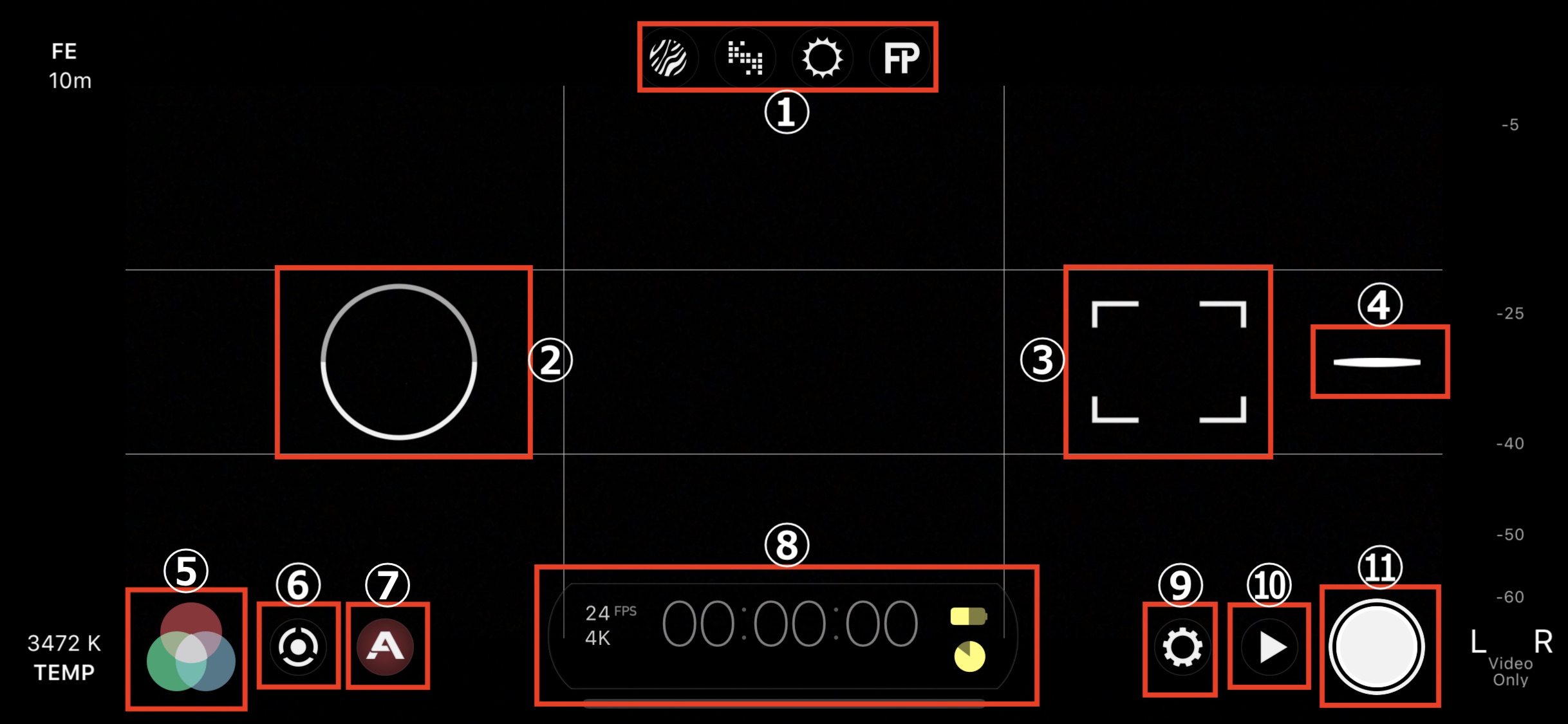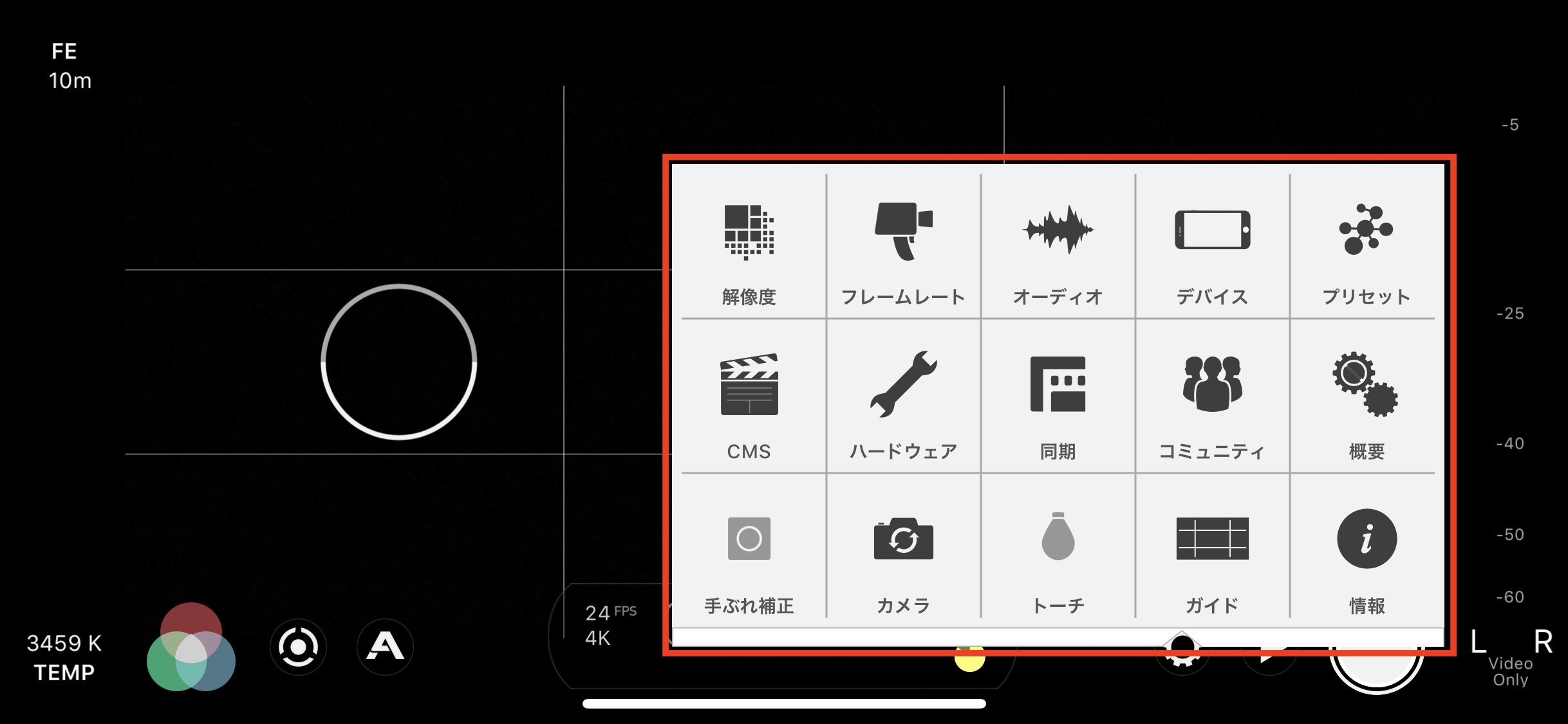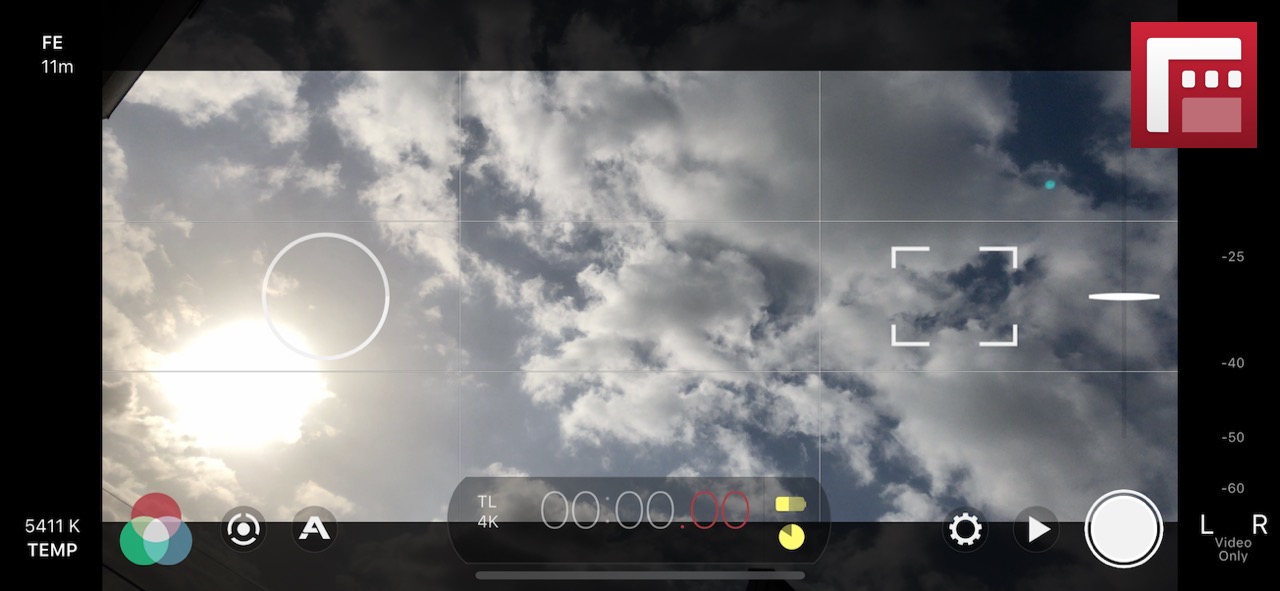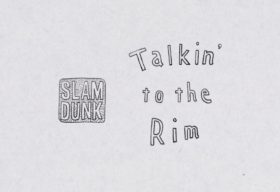カッコいい動画撮りたいなと、色々と調べる内にたどり着いた「シネマティック」
iPhoneの標準アプリでも十分綺麗な動画を撮ることは出来ますが、設定が多い方が好みの映像を撮影が可能になります。
スタビライザー無しで撮影した動画
スタビライザー有りで撮影した動画
FilMic Proの使い方
アプリ画面の説明
- ライブ分析
露出最適化の3つのオプションとフォーカスピーキング。 - 露出レチクル
タップしてロック。ロック中は赤。 - フォーカスレチクル
タップしてロック。ロック中は赤。 - ズームロッカー
傾斜式ズームロッカーコントロールの使用により、通常のビデオカメラのようにズームすることができます。 - イメージングパネル
ホワイトバランス、トーン(LOGを含む†)、および色動作†。 - 手動コントロールの切り替え
タップしてフォーカス/露出の手動コントロールを開きます。
もう一つの方法として、画面の左または右からスワイプインして、シングル手動コントロールを表示または非表示にします。 - ライブ分析
タップで①を表示。オプションの切り替え - タイムコードメダリオン
タップしてヒストグラムを循環させます。オーディオメーターに指を置き、オーディオゲインレベルを右または左にドラッグすることにより調節します。 - 設定メニュー
タップしてすべての主要メニューオプションのトップダウンビューを表示します。 - ライブラリー/プレイヤー
- 録画ボタン
設定画面
- 解像度
画面のアスペクト比など解像度を選択。最大は4K 2160pで撮影が可能。 - フレームレート
24FPS〜240FPSまで選択可能。タイムラプスもここで選択 - オーディオ
オーディオの録音設定。 - デバイス
撮影デバイスの設定。保存先をアプリ配下、またはカメラロールで選択できます。 - プリセット
自分で設定した内容をプリセットとして保存が可能 - CMS
タイムコードトラックなど動画コンテンツの編集 - ハードウェア
Osmo MobileやZhiyun Smooth4などとリンクが可能。 - 同期
FiLMic Proのプリセット - コミュニティ
- 概要
- 手ぶれ補正
- カメラ切り替え
- トーチ
- ガイド
- 情報
推奨の設定
- 解像度:2.39:1、4K2160p(オーバーレイに合わせてソースをクロップ)
クロップする事で動画の上下に黒い帯を表示可能。
容量の余裕があるなら4Kで撮影する方が綺麗な動画が撮れます。 - フレームレート:24FPS
シネマティックっぽく撮影するなら24FPS - オーディオ
基本はビデオのみ。音声が必要な場合のみONでOK。 - デバイス
カメラロールに保存を選択。アプリ内に保存されると編集が面倒になる為です。 - ガイド
ガイドはONに!